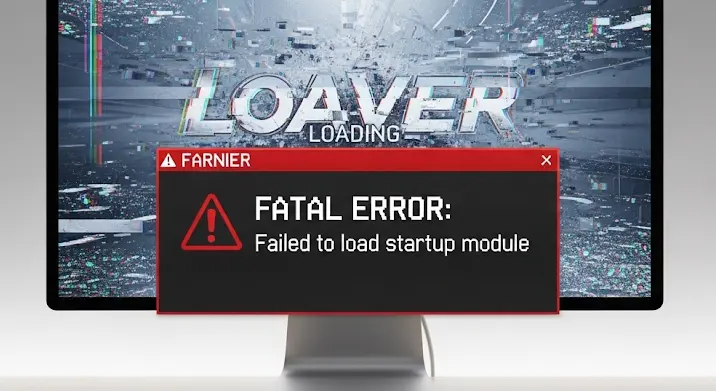
Friss játék, izgatott várakozás, telepítés… és aztán semmi. A játék egyszerűen nem indul el. Ismerős helyzet? Sajnos, a játék indítási problémák gyakoriak, de szerencsére a legtöbb esetben orvosolhatóak. Ebben a cikkben feltárjuk a leggyakoribb okokat és megmutatjuk, hogyan háríthatod el a hibákat.
1. Rendszerkövetelmények: A legfontosabb ellenőrzés
Az első és legfontosabb lépés, hogy ellenőrizd a játék rendszerkövetelményeit. A játék dobozán, a digitális áruház oldalán (Steam, Epic Games Store, GOG, stb.) vagy a fejlesztő weboldalán megtalálod a minimális és ajánlott követelményeket. Nézd meg, hogy a számítógéped megfelel-e ezeknek a követelményeknek:
- Operációs rendszer: Windows, macOS, Linux – a játékhoz megfelelő verzió kell.
- Processzor (CPU): A játék megkövetelte processzor, vagy annál erősebb processzor szükséges.
- Memória (RAM): A játék megkövetelte RAM, vagy több memória kell.
- Grafikus kártya (GPU): A játék megkövetelte grafikus kártya, vagy annál erősebb videókártya kell.
- Szabad hely a merevlemezen/SSD-n: Elég hely kell a játék telepítéséhez és a mentések tárolásához.
- DirectX verzió: A játék által megkövetelt DirectX verzió telepítve kell legyen.
Ha a géped nem felel meg a minimális követelményeknek, valószínűleg nem fog elindulni a játék, vagy ha el is indul, akadozni fog. Ha a ajánlott követelményeknek sem felel meg, akkor a játékélmény nem lesz az igazi, érdemes lehet a beállításokat alacsonyabbra venni.
2. Driverproblémák: A grafikus kártya lelke
A grafikus kártya drivereinek naprakészeknek kell lenniük. A régi driverek hibákat okozhatnak, és nem támogatják a legújabb játékokat. A grafikus kártyád gyártójának (Nvidia, AMD, Intel) weboldaláról töltheted le a legfrissebb drivereket. Győződj meg róla, hogy a letöltött driver kompatibilis az operációs rendszereddel.
A driver telepítése előtt érdemes a régit eltávolítani egy driver eltávolító programmal (pl. DDU – Display Driver Uninstaller), hogy elkerüld a konfliktusokat.
3. DirectX és egyéb futtatókörnyezetek
A DirectX egy fontos szoftvercsomag, amely lehetővé teszi a játékok számára, hogy a grafikus kártyáddal kommunikáljanak. Ha a DirectX nincs telepítve, vagy elavult, a játék nem fog elindulni. A DirectX legújabb verzióját a Microsoft weboldaláról töltheted le.
A játékok gyakran más futtatókörnyezeteket is igényelnek, mint például a Visual C++ Redistributable csomagok vagy a .NET Framework. Ezeket a csomagokat általában a játék telepítője telepíti, de ha probléma van, érdemes manuálisan letölteni és telepíteni a legfrissebb verziókat a Microsoft weboldaláról.
4. Rendszergazdai jogosultságok és kompatibilitási problémák
Néha a játékok rendszergazdai jogosultságokat igényelnek, hogy megfelelően működjenek. Próbáld meg a játékot rendszergazdaként futtatni: kattints jobb gombbal a játék ikonjára, és válaszd a „Futtatás rendszergazdaként” opciót.
Régebbi játékok nem feltétlenül kompatibilisek a legújabb operációs rendszerekkel. Próbáld meg a játékot kompatibilitási módban futtatni: kattints jobb gombbal a játék ikonjára, válaszd a „Tulajdonságok” lehetőséget, majd a „Kompatibilitás” fület. Itt beállíthatod, hogy a játék egy régebbi Windows verzióval legyen kompatibilis.
5. Vírusirtó és tűzfal problémák
A vírusirtó programok és a tűzfalak néha tévesen blokkolhatják a játékokat. Próbáld meg ideiglenesen kikapcsolni a vírusirtót és a tűzfalat (ez nem ajánlott hosszú távon!), és nézd meg, hogy elindul-e a játék. Ha elindul, akkor adj hozzá kivételt a játékhoz a vírusirtóban és a tűzfalban.
6. Sérült telepítési fájlok
A játék telepítési fájljai sérülhetnek letöltés közben vagy a merevlemezen. A legtöbb digitális áruház (Steam, Epic Games Store, GOG) rendelkezik beépített funkcióval a telepítési fájlok integritásának ellenőrzésére. Használd ezt a funkciót, hogy javítsd a sérült fájlokat.
7. Egyéb lehetséges okok
- Háttérben futó programok: Zárj be minden felesleges programot a háttérben, hogy felszabadítsd a rendszer erőforrásait.
- Túlmelegedés: A számítógép túlmelegedése stabilitási problémákat okozhat. Ellenőrizd a hőmérsékleteket hardvermonitorozó programmal (pl. HWMonitor).
- Hardverhibák: Ritkán, de a hardverhibák is okozhatnak játék indítási problémákat.
- Windows frissítések: Győződj meg róla, hogy a Windows naprakész.
Összegzés
A játék indítási problémák sokféle okból adódhatnak. A legfontosabb, hogy lépésről lépésre haladj, és minden lehetséges okot kizárj. Kezdd a rendszerkövetelmények ellenőrzésével, majd frissítsd a drivereket és a futtatókörnyezeteket. Ha továbbra sem indul a játék, nézd meg a vírusirtó és a tűzfal beállításait, és ellenőrizd a telepítési fájlokat. Ha minden más kudarcot vall, fordulj a játék fejlesztőjének vagy a forgalmazónak a segítségért.
